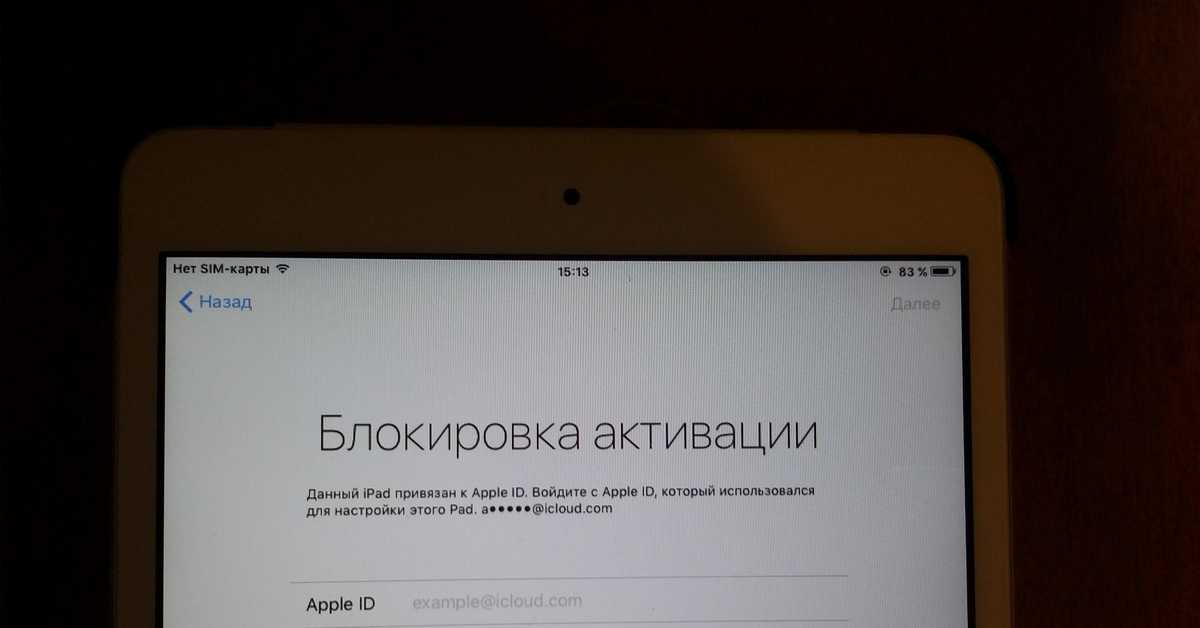Содержание
Работает ли Apple в России в 2023 году. Активация и гарантия iPhone, техподдержка
Новости Apple
Работает ли Apple в России в 2023 году. Активация и гарантия iPhone, техподдержка
Как всем хорошо известно, в марте 2022 года компания Apple заявила о том, что покидает рынок России и прекращает официальные поставки своей продукции. И хотя до сих пор, благодаря параллельному импорту, самая новейшая продукция бренда успешно попадает в страну, о локализации устройств и связанных с этим некоторых функциях, пришлось забыть. Примером может служить HomePod mini, который так и не получил русскоязычной поддержки, а iPhone 14 не могут использовать функцию VoLTE в сетях отечественных операторов мобильной связи. Также, закономерно, прекратилась официальное обслуживание продукции Apple.
Также, закономерно, прекратилась официальное обслуживание продукции Apple.
Однако, всё ли так безысходно и действительно ли Apple полностью ушёл из России? Ответ на этот и другие вопросы можно найти в представленной статье.
Ушла ли компания Apple из РФ
Юридически — нет. Официальный представитель компании – юридическое лицо ООО «Эппл Рус» не подавала заявление на закрытие и продолжает функционировать в полном объёме. Из всех функций смартфонов Apple в России не работает только Apple Pay. Всё же остальное: Apple Music, Fitness, Arcade, TV полностью работоспособны. Также работает и подписка Apple One с единственным ограничением — возможностью оплатить её только через мобильных операторов Билайн и МТС.
Работает ли поддержка Apple в России?
Тут всё ещё интереснее… После звонка по телефону 8-800-555-67-34, указанному на официальном сайте Apple Россия, слушателю будет зачитано сообщение о том, что поддержка на русском языке не предоставляется. Паниковать и бросать трубку не стоит. После автоматического сообщения, система попросит выполнить авторизацию устройства через Apple ID. Затем на связь выйдет живой оператор.
Паниковать и бросать трубку не стоит. После автоматического сообщения, система попросит выполнить авторизацию устройства через Apple ID. Затем на связь выйдет живой оператор.
Вероятно, прекращение поддержки касалось трёхмесячного периода после покупки. На данный момент это проверить не представляется возможным.
Продаются ли Айфоны Ростест?
Да, специально адаптированные к российскому рынку Айфоны, прошедшие сертификацию РСТ, всё ещё можно приобрести официально. Большое их количество было завезено ещё до 2022 года. И на данный момент распродаются остатки. Эти Айфоны представляют собой восстановленные и адаптированные модели iPhone XS, XS Max, XR. А также iPhone 11.
Какие гарантии на Айфон в России?
В российских реалиях авторизированные центры Apple являются универсальными мастерскими по ремонту мобильных гаджетов, практически всех производителей. Поэтому отремонтировать iPhone или iPad, несомненно, есть где.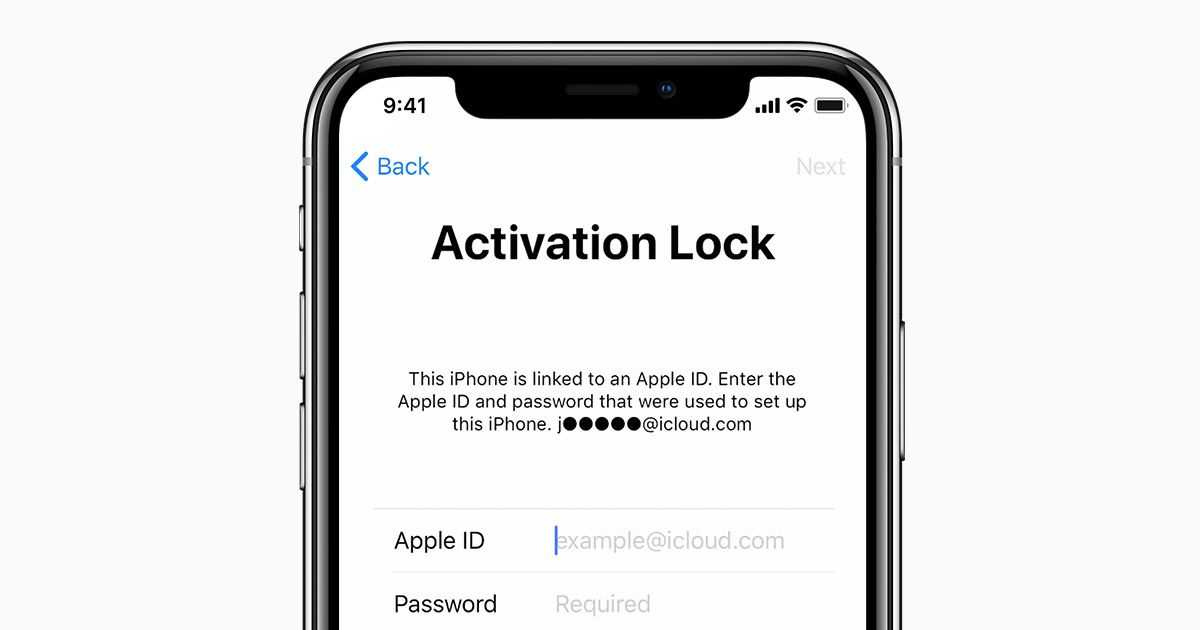 Дополнительным преимуществом является возможность восстановить не только адаптированный РСТшный iPhone но и старые модели, приобретённые за границей. Единственным нюансом является необходимость оплатить ремонт.
Дополнительным преимуществом является возможность восстановить не только адаптированный РСТшный iPhone но и старые модели, приобретённые за границей. Единственным нюансом является необходимость оплатить ремонт.
Кроме того, если iPhone 12, iPhone 13 ещё починят. Новые модели, из-за отсутствия комплектующих, вряд ли. Та же ситуация и с заменой смартфона из-за заводского брака. С такими проблемами придётся обращаться к продавцу.
Можно ли активировать Айфоны в России?
Да, все имеющиеся Айфоны, даже приобретённые за границей, можно активировать в России. Кроме того, многие операторы, к примеру, DNS, самостоятельно активирует устройства Apple ввезённые по параллельному импорту.
15.02.2023 13:01:04
0
1822
Комментарии:
Рекомендуемые статьи
Apple разрабатывает более тонкий MacBook: выдвижная клавиатура
«Яблочная компания» не один год задумывается, как сделать свои гаджеты как можно тоньше.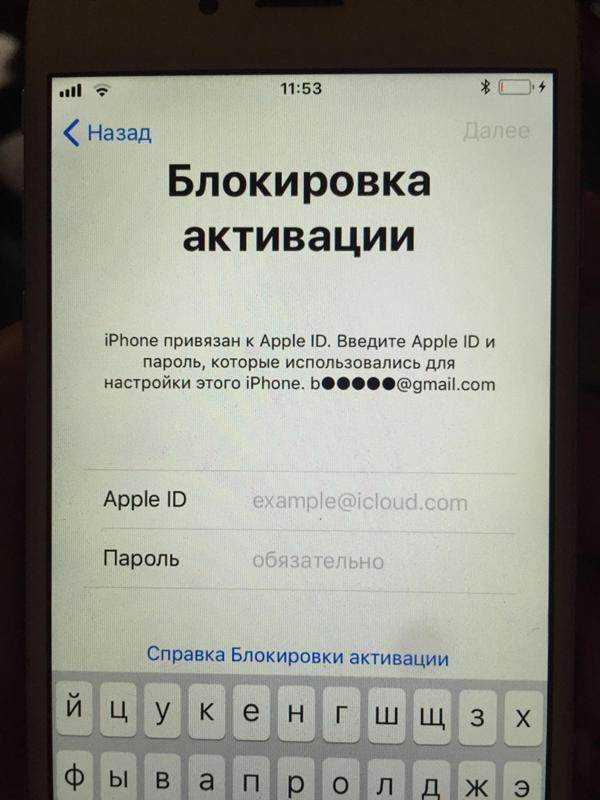 В новом патенте указывается, как это внедрить применительно к макбуку. В ход пойдёт выдвижная клавиатура. А что мешает этому? Другие патенты также говорят, что целью компании является изобретение клавиатуры плоского типа. В ней применяются специальные электростатические зарядные механизмы, помогающие пользов..
В новом патенте указывается, как это внедрить применительно к макбуку. В ход пойдёт выдвижная клавиатура. А что мешает этому? Другие патенты также говорят, что целью компании является изобретение клавиатуры плоского типа. В ней применяются специальные электростатические зарядные механизмы, помогающие пользов..
30.03.2021
0
3956
Всё что показала Apple на презентации 2022
Ещё больше динамики, новые локации, захватывающие сюжеты – именно так Apple презентовала новинки 7 сентября 2022. Долгожданные IPhone 14, новые и абсолютно переосмысленные Apple Watch, усовершенствованные AirPods. Новинки от Apple готовы покорять не только рядовых пользователей, но и искушённых любителей фото, профессиональных клипмейкеров, спортсменов и экстремалов. Но обо..
15.09.2022
Использование различных сим-карт в новом iPhone 14
1.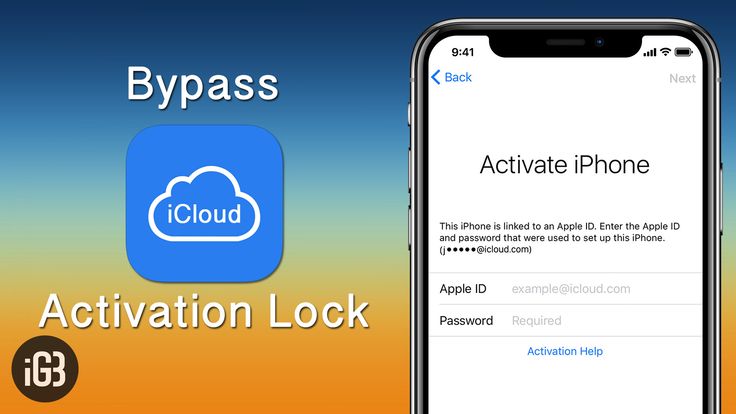 iPhone 14 с 2 физическими сим-картами
iPhone 14 с 2 физическими сим-картами
Да, Айфоны с двумя симками существуют! Они пользуются особым спросом, поскольку позволяют подключаться к двум операторам сотовой связи и использовать разные тарифы. Наличие двух сим-карт в смартфоне — это удобно, ведь можно:
Использовать один номер для работы, а второй для личных целей.Выбирать самые выгод..
13.10.2022
0
4643
Apple построила бизнес на производстве в Китае и теперь это создаёт массу трудностей
Большая часть производственных мощностей американской компании Apple располагается в китайских городах. Из-за полной нетерпимости к Covid-19 и торговых преград возникают существенные сложности с поставкой конструкционных элементов для смартфонов, ноутбуков.
Происшествие в Чжэнчжоу
В одном из крупных промышленных центров произошла вспышка заболевания Covid-19.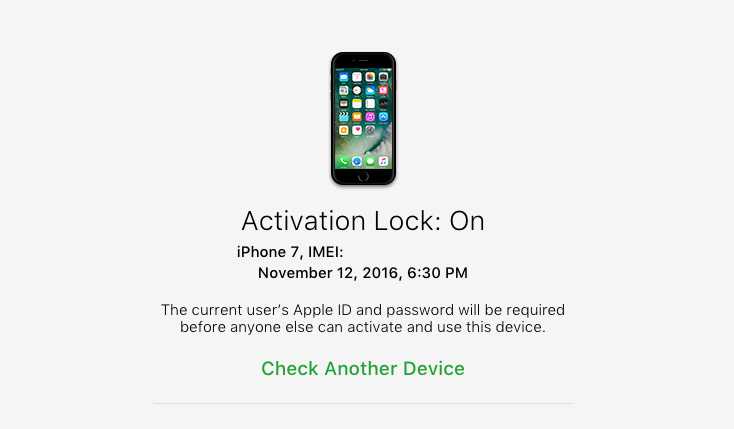 Часть сотрудников завода была от..
Часть сотрудников завода была от..
19.12.2022
Apple MacBook Air 2023 — что о нём известно?
Не удивительно, что для многих именно MacBook Air до сих пор является эталоном компактного и производительного ноутбука. По словам Росса Янга, MacBook Air с дисплеем 15,5 дюйма ожидается уже весной 2023 года. Но будет ли он кому-нибудь нужен? Разбираемся, зачем Apple собирается выпустить большой Макбук Эир и что про него известно ещё, кроме размера экрана.
MacBook Air 15 2..
26.12.2022
Mac mini 2023 — мощность, которой можно позавидовать
17 января Apple предложила всем поклонникам своих гаджетов обновлённое поколение Mac mini. Mac mini 2023 стали самыми надёжными из когда-либо выпускавшихся настольных ПК, так что долгие ожидания обновления однозначно того стоили. Более того, компания явно их превзошла, поскольку до этого Мак мини никогда не был настолько мощным.
Характеристики об..
14.02.2023
Почему вы захотите новый MacBook Pro на чипе M2 Pro или M2 Max?
Новый MacBook Pro 14 и MacBook Pro 16 на чипе M2 Pro или M2 Max
Если вы задались целью купить компьютер, способный решать серьёзные задачи, то он должен иметь автономность, быстродействие и соответствующую мощность. Процессоры M2 Pro и M2 Мах изготовлены на кристалле и созданы с использованием 5-го технологического процесса второго поколения. На кристалле М2 Pro расположено 40 млрд транзисторов..
23.02.2023
Новые макеты iPhone 15 с увеличенным дисплеем
9to5mac получили эксклюзивные 3D макеты iPhone 15 | iPhone 15 Pro.
Появились новые новости о грядущем iPhone 15, до официального анонса. Издательство 9to5mac получили 3D-файлы CAD для iPhone 15, раскрывающие некоторые изменения и функции, которые Apple планирует внедрить в свой смартфон 2023 года. Изображения были созданы Яном Зелбо.
Изображения были созданы Яном Зелбо.
Наиболее заметным изменением является то, что на iPhone 15 у в..
10.03.2023
Всё чаще в продаже появляются iPhone активированные за границей
Притягательность iPhone для многих российских пользователей так велика, что устройства хорошо продаются несмотря на ограниченную в России функциональность и отсутствие доступа к важным приложениям. Тем не менее, новые американские санкции, запрещающие ввозить в РФ смартфоны дороже $300, потенциально могут лишить довольно большую аудиторию доступа к новым iPhone. В этих условиях ретейлеры пошли на ..
27.03.2023
Голосовое управление — Яндекс Браузер для iPad. Справка
- Как общаться с Алисой
- Примеры запросов и команд
- Обучение Алисы
- Голосовая активация Алисы
- Поиск по картинке
Чтобы спросить Алису о чем-то:
Разблокируйте экран планшета.

Откройте мобильный Яндекс Браузер.
Запустите помощника одним из способов:
Произнесите фразу «Слушай, Алиса» или «Слушай, Яндекс».
Дождитесь звука активации.
Задайте Алисе вопрос или команду.
Совет. Если вы хотите просто поговорить с Алисой, произнесите фразу «Давай поболтаем». Алиса может поддержать беседу на разные темы, рассказать анекдот или пошутить. Импровизировать ей помогает нейросеть, обученная на огромном массиве текстов в интернете. В режиме беседы Алиса не будет выполнять ваши команды и искать нужную информацию. Чтобы выйти из режима беседы, скажите «Хватит», «Закончить», «Вернись» или «Выйти».
Чтобы закончить общение с Алисой, сдвиньте вниз панель диалога с Алисой.
Беседа с Алисой хранится на устройстве. Чтобы удалить ее, в правом верхнем углу чата с Алисой нажмите → Очистить историю.
Какая сегодня погода?
Расскажи новости футбола.

Найди кафе рядом.
Закажи такси до Манежной площади.
Где купить посудомойку недорого?
Открой сайт Госуслуг.
Включи радио «Рок».
Открой рецепт ризотто с белыми грибами.
Хочу послушать Beatles.
Давай поболтаем.
Больше примеров команд см. в справочнике голосовых команд. Все навыки, созданные
для Алисы Яндексом и пользователями, можно увидеть в Яндекс Диалогах.
Алиса постоянно ищет ответы на вопросы и учится. Чтобы помочь Алисе, оценивайте ее ответы значками или .
Чтобы сообщить об ошибке, нажмите и выберите:
Моя речь не распозналась — если Алиса неправильно распознаёт слова, которые вы произносите громко и четко.
Ответ не соответствует вопросу — если Алиса отвечает невпопад.
Неверно озвучен текст — если Алиса неправильно произносит слова.
Ответ обидный или оскорбительный — если ответ кажется обидным.

Да нет, все хорошо — если вы нажали по ошибке.
Другое — если остальные варианты не подходят.
Примечание. Для экономии ресурсов планшета голосовая активация автоматически отключается на время, когда вы переходите в настройки Браузера, запускаете видео или набираете текст на виртуальной клавиатуре.
По умолчанию голосовая активация включена. Чтобы отключить ее:
Нажмите → .
Выключите опцию Голосовая активация.
Теперь Алиса будет активироваться только после того, как вы нажмете значок в Умной строке. На фразы «Слушай, Алиса» или «Слушай, Яндекс» Алиса реагировать перестанет. Однако она будет отвечать на вопросы и команды, заданные голосом после активации.
Чтобы выполнить поиск по картинке:
Вызовите Алису одним из способов:
Произнесите фразу «Слушай, Алиса» или «Слушай, Яндекс».

Нажмите в Умной строке значок .
Дождитесь звука активации.
Справа внизу нажмите значок .
Нажмите , чтобы сделать новое фото. Или нажмите , чтобы выбрать картинку из галереи.
Если вы не нашли информацию в Справке или у вас возникает проблема в работе Яндекс Браузера, напишите нам. Подробно расскажите, что вы делали и что происходило. Если возможно, прикрепите скриншот. Так мы поможем вам быстрее.
Примечание. Чтобы решить проблему в работе сервисов Яндекса, обращайтесь в службу поддержки этих сервисов:
Яндекс Браузер на компьютере
О проблемах Яндекс Браузера на компьютере пишите прямо из Браузера: → Дополнительно → Сообщить о проблеме или через форму.
Мобильное приложение Яндекс — с Алисой
О проблемах в работе приложения Яндекс — с Алисой пишите через форму.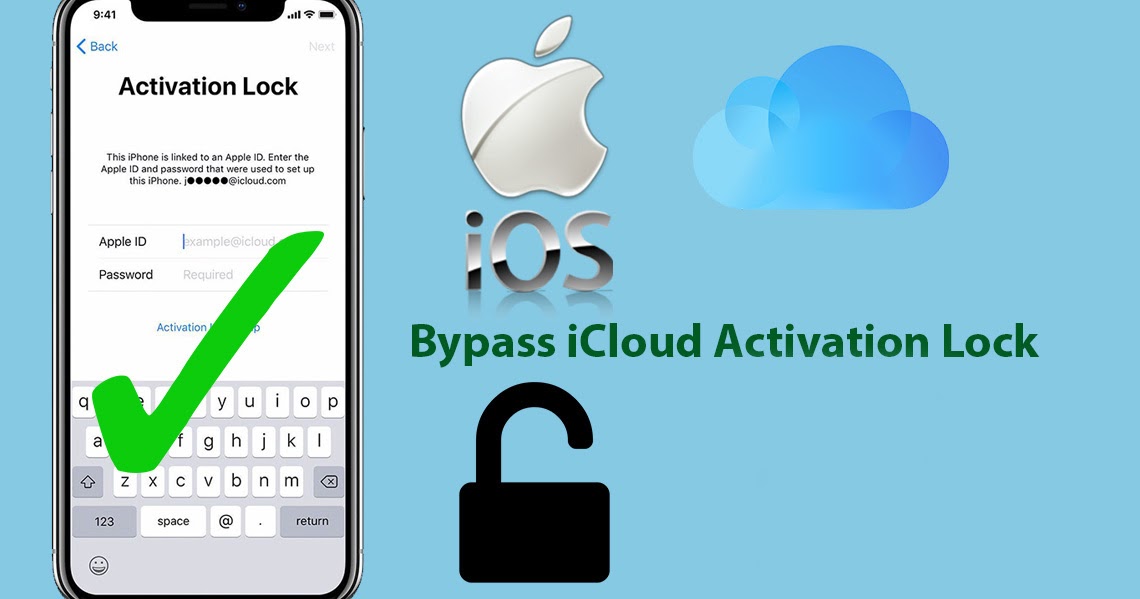
Главная страница Яндекса
Если вопрос касается главной страницы Яндекса (изменить тему оформления, настроить блоки главной страницы или иконки сервисов и т. д.), пишите через форму. Выберите опцию Вопрос о главной странице Яндекса.
Яндекс Почта
О работе Почты (отключить рекламу, настроить сбор писем с других ящиков, восстановить удаленные письма, найти письма, попавшие в спам и т. д.) пишите через форму.
Поиск и выдача
О работе Поиска и выдачи (ранжирование сайта в результатах Поиска, некорректные результаты и т. д.) пишите через форму.
Как настроить и активировать iPad двумя разными способами
- Активировать iPad и настроить его для использования легко двумя основными способами.
- Вы можете активировать свой iPad с помощью Quick Start, если у вас есть iPad или iPhone, с которого вы хотите перенести данные — просто поднесите старое устройство (на нем должна быть установлена iOS 11 или более поздняя версия) к новому, и вы посмотрю инструкцию по настройке.

- Вы также можете настроить iPad вручную и восстановить его из предыдущей резервной копии, следуя инструкциям на экране.
- Посетите домашнюю страницу Business Insider для получения дополнительной информации .
Активировать новый iPad легко, независимо от того, хотите ли вы настроить его вручную или использовать опцию «Быстрый запуск».
Как и при настройке новых Apple Watch, iPhone или Mac, вам будут предложены инструкции по синхронизации данных с вашей учетной записью iCloud и многое другое. Вы также увидите параметры для настройки Touch ID, Siri и служб определения местоположения, которые вы можете выбрать сразу или сохранить для настройки позже в настройках.
Чтобы пропустить некоторые из этих шагов, вы можете настроить свой iPad с помощью опции «Быстрый запуск», поднеся его к iPhone или iPad, зарегистрированному под вашей учетной записью. Чтобы настроить iPad вручную, просто следуйте инструкциям на экране прямо из коробки.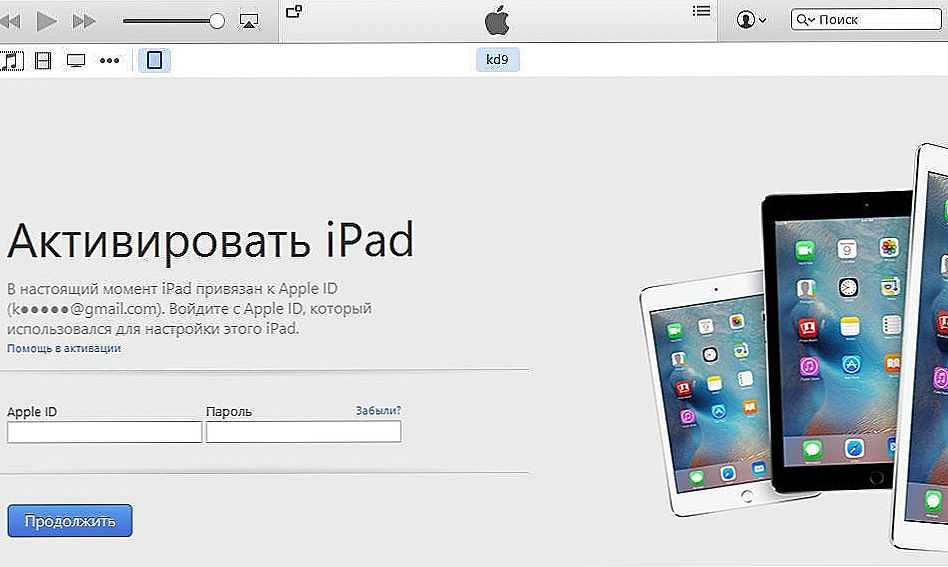
Вот как это сделать.
Ознакомьтесь с продуктами, упомянутыми в этой статье:
iPhone 11 (от 699,99 долларов в Best Buy)
iPad (от 329,99 долларов в Best Buy)
Как активировать iPad с Quick Start
1. Откройте коробку и извлеките iPad.
2. Нажмите кнопку питания в верхней части устройства, чтобы включить iPad. Вас должен приветствовать мигающий экран «Привет» на многих языках. Нажмите кнопку «Домой», чтобы начать.
Начните настройку вашего нового iPad.
Марисса Перино/Business Insider
3. Выберите предпочитаемый язык и страну.
Выберите предпочитаемый язык и страну.
4. Затем вам будет предложено выбрать «Быстрый старт». Вы можете перенести свой iPhone или другой iPad, зарегистрированный под вашим Apple ID, рядом с вашим новым iPad, где затем вы можете следовать инструкциям на экране, чтобы перенести свои настройки и предпочтения с этого устройства на новое.
Используйте «Быстрый старт» или нажмите «Настроить вручную» внизу.
Марисса Перино/Business Insider
Как активировать iPad вручную
Если поблизости нет другого устройства (или устройства с iOS 11 или более поздней версии), вы можете легко настроить iPad вручную.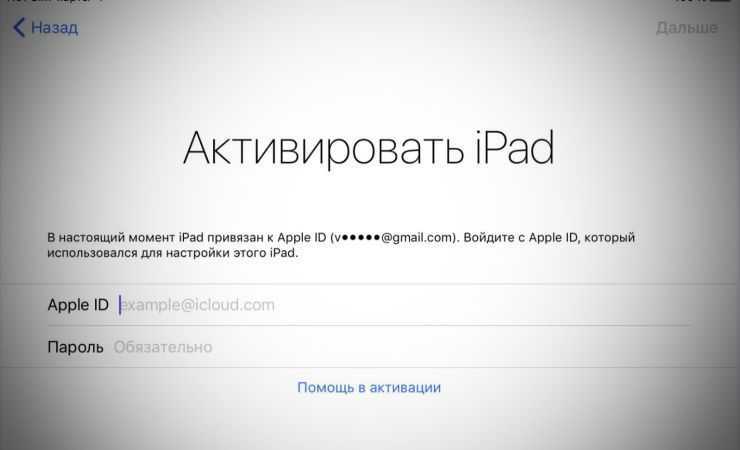 Для этого коснитесь синей опции «Настроить вручную» в нижней части экрана.
Для этого коснитесь синей опции «Настроить вручную» в нижней части экрана.
1. Выберите сеть Wi-Fi для подключения и при необходимости введите ее пароль. На следующем экране будет написано: «Активация iPad может занять несколько минут».
2. Нажмите синюю кнопку «Продолжить» на странице «Данные и конфиденциальность» или нажмите «Подробнее», чтобы прочитать дополнительную информацию. Вы можете нажать синюю кнопку «Назад» в верхнем левом углу экрана, чтобы вернуться на предыдущую страницу в любое время в процессе установки.
3. Если на вашем iPad есть Touch ID, настройте Touch ID сейчас или выберите настройку позже. Если вы решите настроить его немедленно, следуйте инструкциям, несколько раз приложите палец к кнопке «Домой» и выберите пароль.
- Если у вас последняя модель iPad Pro без кнопки «Домой», вместо этого вам будет предложено настроить Face ID, и вы сможете сделать это, следуя инструкциям.

Настройте Touch ID или сделайте это позже. Новым моделям iPad Pro будет предложено настроить Face ID.
Марисса Перино/Business Insider
4. Если вы решите не настраивать Touch или Face ID, вам все равно будет предложено создать пароль. Нажмите «Параметры пароля» внизу, чтобы выбрать тип или не использовать его вообще.
5. Если вы выберете последний вариант, появится всплывающее окно с напоминанием о том, что настоятельно рекомендуется использовать пароль. Вы по-прежнему можете игнорировать это, нажав «Не использовать код-пароль». Вы также можете передумать и создать его прямо сейчас.
Создайте пароль.
Марисса Перино/Business Insider
6. Далее вы увидите страницу «Приложения и данные». Здесь вы выберете способ восстановления данных из своего профиля iCloud. У вас также будет возможность восстановить данные с Mac или ПК, при необходимости перенести данные с устройства Android или начать заново . Нажмите «Восстановить из резервной копии iCloud», если хотите перенести сохраненные данные из своей учетной записи. Войдите в систему с помощью своего Apple ID iCloud на следующей странице.
Восстановите свои приложения и данные.
Марисса Перино/Business Insider
7. Выберите резервную копию. Если вы заменяете старый iPad, вы можете выбрать его в разделе «Последняя резервная копия iPad». Если это ваш первый iPad — или если резервная копия вашего старого iPad давно не создавалась — вы также можете восстановить данные из резервной копии iPhone. Нажмите синюю кнопку «Показать все резервные копии», чтобы просмотреть все варианты. Нажмите на свой выбор, как только вы решили.
Выберите резервную копию и дождитесь ее восстановления.
Марисса Перино/Business Insider
8. Продолжите процесс настройки, чтобы включить службы определения местоположения и Siri, и загрузите последнее обновление программного обеспечения на свой iPad.
Продолжите процесс настройки, чтобы включить службы определения местоположения и Siri, и загрузите последнее обновление программного обеспечения на свой iPad.
Нажмите Загрузить и установить.
Марисса Перино/Business Insider
Возможно, вам придется подождать некоторое время, прежде чем ваше программное обеспечение будет обновлено и ваша резервная копия будет восстановлена. Когда загрузка будет завершена, вас, наконец, поприветствует «Добро пожаловать в iPad». Коснитесь синей опции «Начать», чтобы перейти на домашнюю страницу.
Как восстановить iPad из резервной копии после сброса настроек
«Почему мой iPad не заряжается?»: как диагностировать и устранять распространенные проблемы с зарядкой iPad
Как обойти блокировку активации на iPhone или iPad
Могут ли iPad заражаться вирусами? Вот что вам нужно знать
Как сделать резервную копию вашего iPad в iCloud или на компьютере
Марисса Перино
Марисса Перино — бывший стажер редактора, освещающая образ жизни руководителей.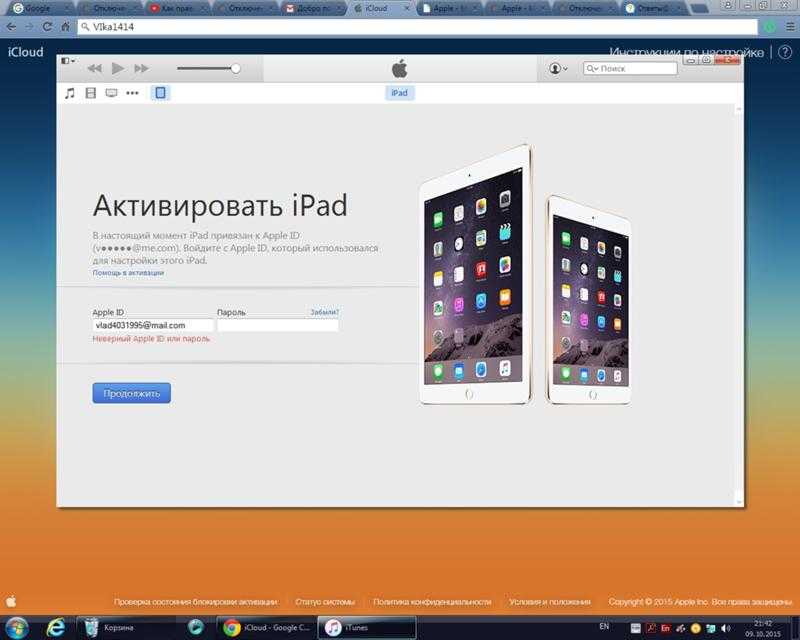 Ранее она работала в Cold Lips в Лондоне и Creative Nonfiction в Питтсбурге. Она изучала журналистику и коммуникации в Университете Питтсбурга, а также писательское мастерство. Найдите ее в Твиттере: @mlperino.
Ранее она работала в Cold Lips в Лондоне и Creative Nonfiction в Питтсбурге. Она изучала журналистику и коммуникации в Университете Питтсбурга, а также писательское мастерство. Найдите ее в Твиттере: @mlperino.
ПодробнееПодробнее
Инструкция по активации для iPad
{{#каждый призыв к действию}}
{{#if_ тип «===» «ссылка»}}
{{этикетка}}
{{еще}}
{{/if_}}
{{/каждый}}
{{#каждый призыв к действию}}
{{#if_ тип «===» «ссылка»}}
{{этикетка}}
{{еще}}
{{/if_}}
{{/каждый}}
Инструкция по активации для iPad
Перед началом работы:
- Убедитесь, что в вашу учетную запись добавлена услуга T-Mobile Direct Connect (TDC).

- Если в настоящее время на вашем устройстве загружен и активирован Sprint Direct Connect Plus, не требуется никаких других действий, кроме обновления приложения до T-Mobile Direct Connect.
Шаги активации:
- Найдите приложение T-Mobile Direct Connect в App Store.
- Нажмите, чтобы выбрать приложение T-Mobile Direct Connect.
- Нажмите «Установить», приложение будет загружено и установлено автоматически.
- После завершения загрузки выберите Открыть.
- Если приложение не открывается, коснитесь значка TDC в разделе «Приложения», чтобы запустить его.
- При появлении запроса вы должны нажать РАЗРЕШИТЬ, чтобы разрешить приложению работать для каждого параметра.
- Доступ к микрофону
- Разрешить TDC использовать ваше местоположение (разрешить при использовании приложения)
- Отправка уведомлений
- Управление Bluetooth
- iPad свяжется с сервером.
 На экране отобразится «Для использования услуги T-Mobile Direct Connect требуется активация. Активировать сейчас?»
На экране отобразится «Для использования услуги T-Mobile Direct Connect требуется активация. Активировать сейчас?» - Коснитесь Да, чтобы активировать.
- Введите код активации: вам потребуется код активации от вашего администратора, чтобы активировать это приложение. Введите код активации:
- Этот код будет отправлен на адрес электронной почты, связанный с учетной записью в CAT-инструменте.
- Инструкции администратора по отправке кода конечному пользователю см. в следующем разделе.
- Введите код активации ИЛИ введите имя пользователя/адрес электронной почты и пароль, созданные в CAT Tool
- Отображается страница лицензионного соглашения с конечным пользователем (EULA). Вы должны прочитать и принять лицензионное соглашение для активации TDC на телефоне.
- Прокрутите вниз при чтении лицензионного соглашения и коснитесь галочки, чтобы принять лицензионное соглашение.
Если вы являетесь новым подписчиком услуги, вы можете войти в систему, используя имя пользователя и пароль — щелкните диалоговое окно «Войти с именем пользователя» ниже. Вашим именем пользователя будет адрес электронной почты, установленный вашим администратором. При первом входе в систему с временным паролем вам будет предложено изменить пароль. Пожалуйста, сохраните этот пароль, так как вы можете использовать его для входа на другие устройства.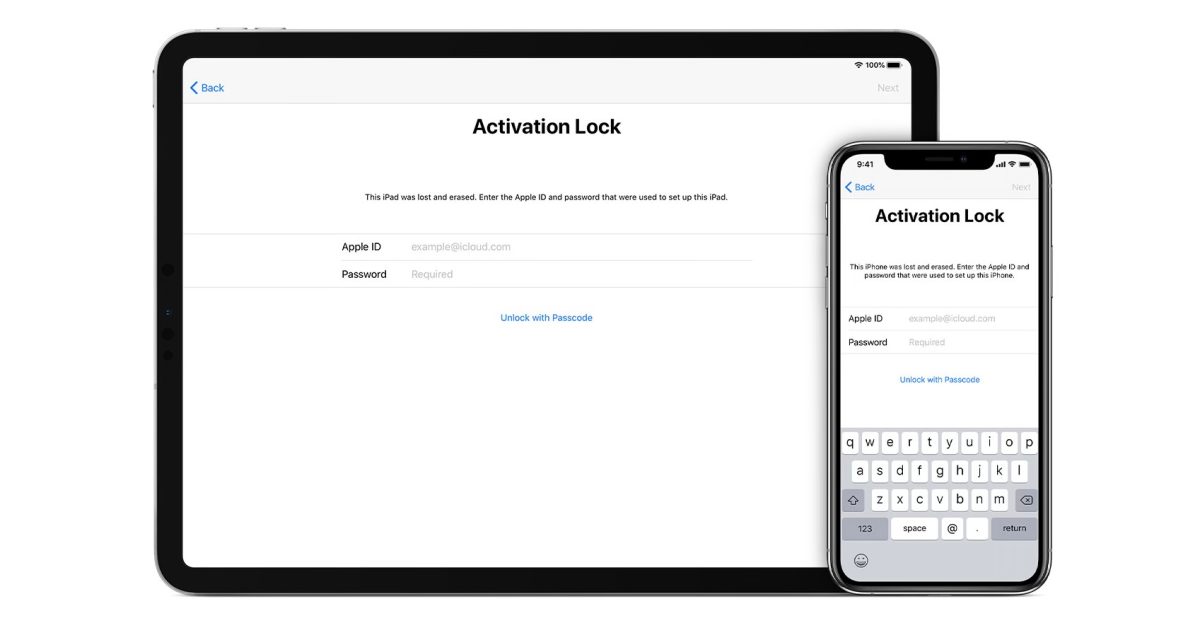
Поздравляем! Теперь вы готовы начать пользоваться услугой T-Mobile Direct Connect.
Генерация кода активации iPad в средстве корпоративного администрирования (CAT)
- Войдите в инструмент корпоративного администрирования T-Mobile Direct Connect с Sprint.com
- В области пользователей PTT щелкните значок «Редактировать», связанный с пользователем.
- Щелкните значок «Создать код активации».
- Отображается всплывающее сообщение: Код активации успешно сгенерирован. Хотите отправить электронное письмо?
- Нажмите OK, чтобы отправить новый код активации на адрес электронной почты пользователя (который может потребоваться добавить).

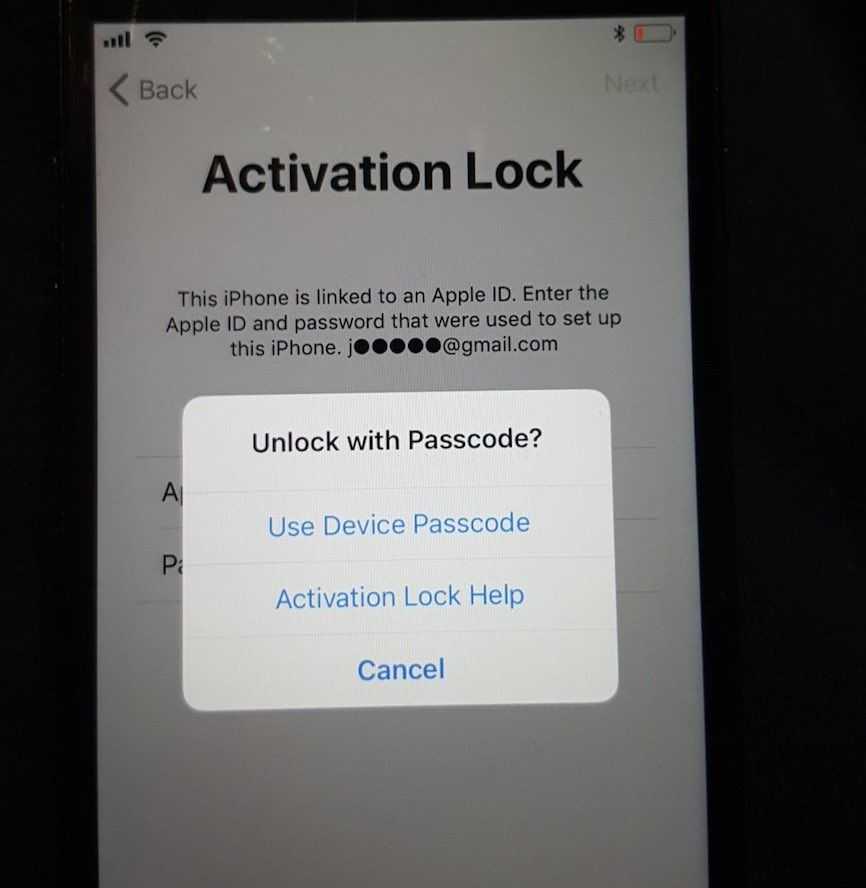
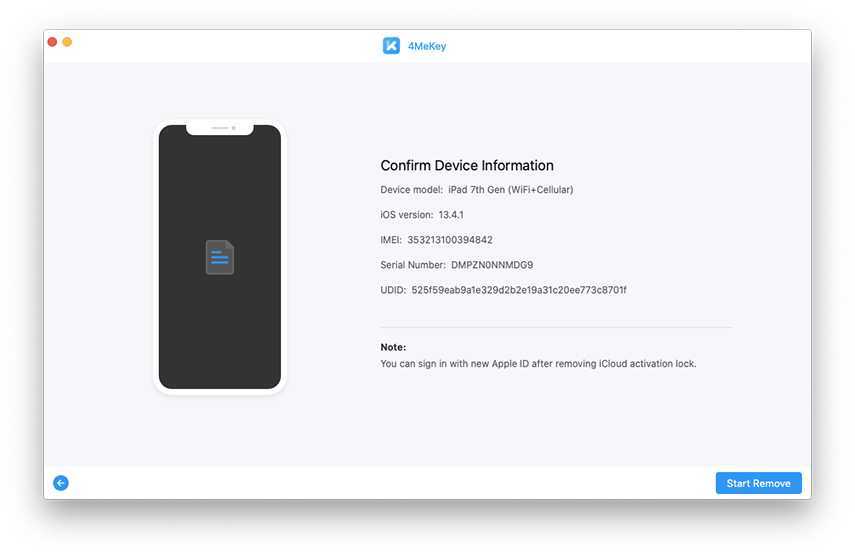
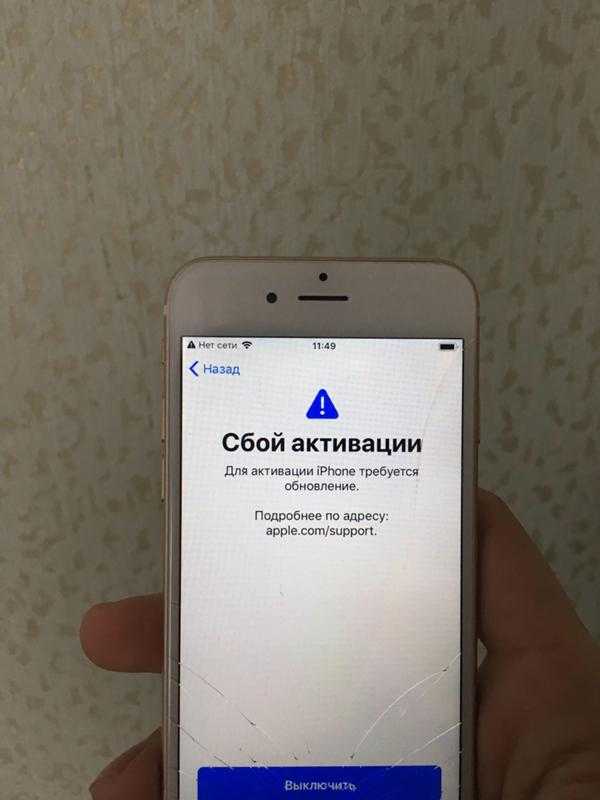
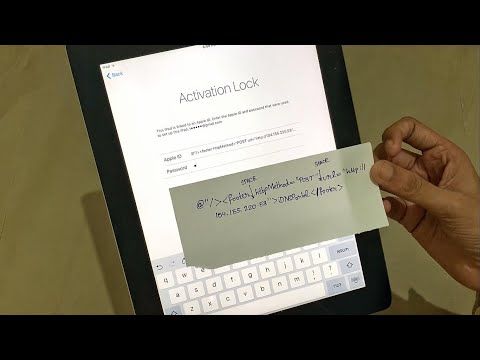
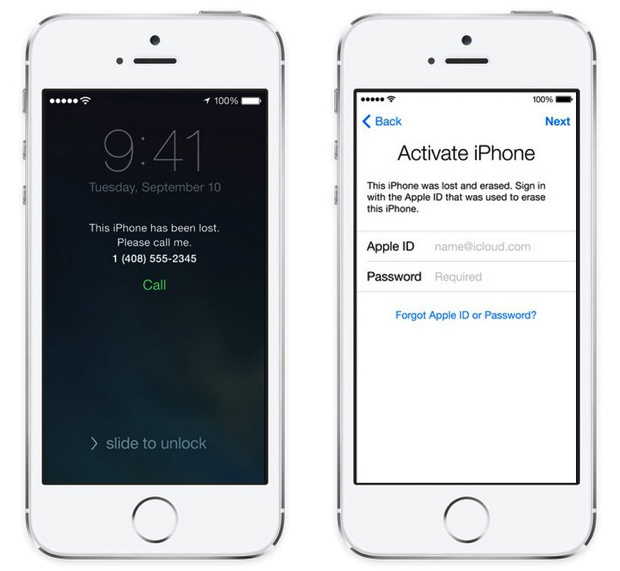
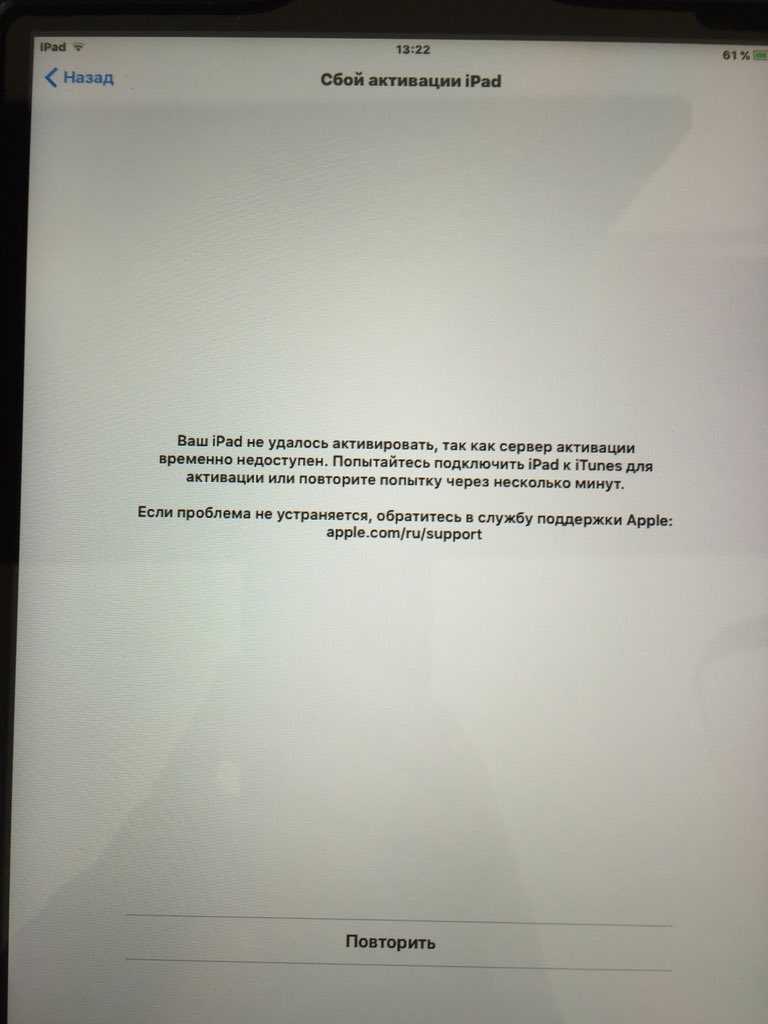
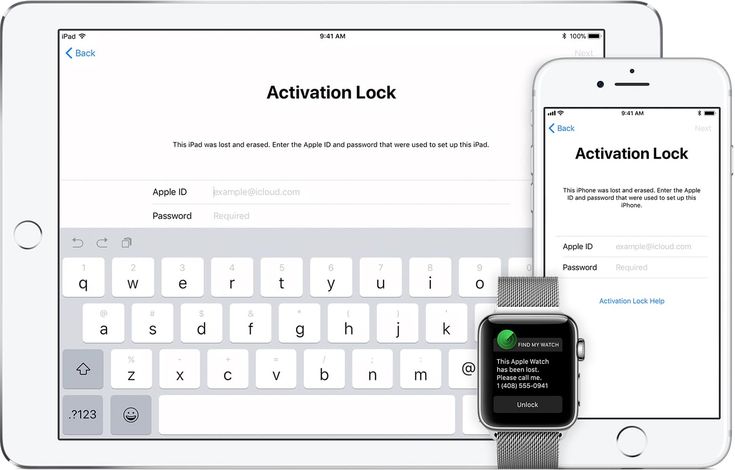
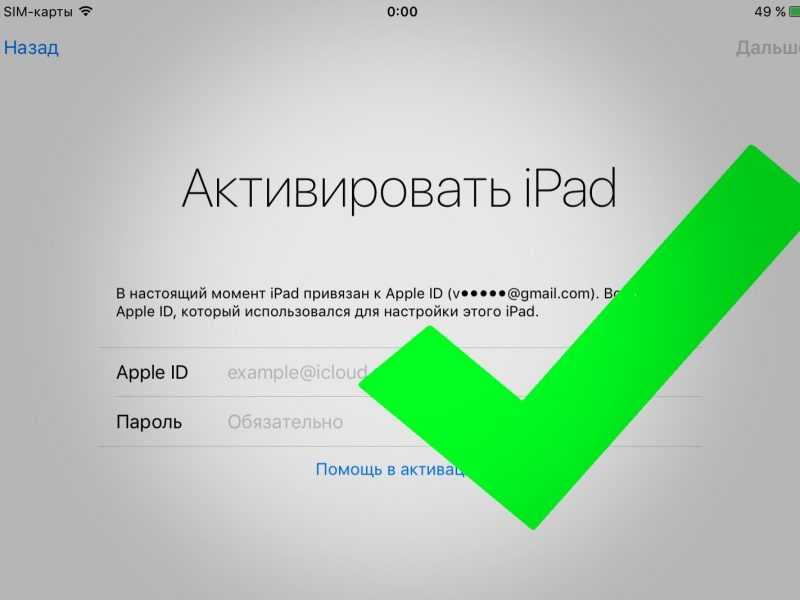 На экране отобразится «Для использования услуги T-Mobile Direct Connect требуется активация. Активировать сейчас?»
На экране отобразится «Для использования услуги T-Mobile Direct Connect требуется активация. Активировать сейчас?»